
Utilitzar les ordres de control per veu per interactuar amb el Mac
Després d’activar el control per veu al Mac, pots pronunciar ordres per navegar per l’escriptori i les apps, interactuar amb el que hi ha a la pantalla, dictar i editar text i molt més.
Nota: Quan el control per veu està activat, fes‑lo servir per dictar text, el dictat estàndard del macOS no estarà disponible. Si vols introduir text amb el dictat, però no controlar el Mac amb la veu, consulta Dictar missatges i documents.
Començar a fer servir les ordres
Per fer servir el control per veu al Mac només cal pronunciar una ordre.
![]() Control per veu: per exemple, digues, “Abrir Mail”, “Desplazarse hacia abajo” o “Hacer clic en Aceptar”.
Control per veu: per exemple, digues, “Abrir Mail”, “Desplazarse hacia abajo” o “Hacer clic en Aceptar”.
Si dictes ordres en una successió ràpida —com ara “Mover hacia arriba”, “Mover cursor derecha 5 píxeles” o “Hacer clic en Aceptar”—, assegura’t d’esperar mig segon entre ordres.
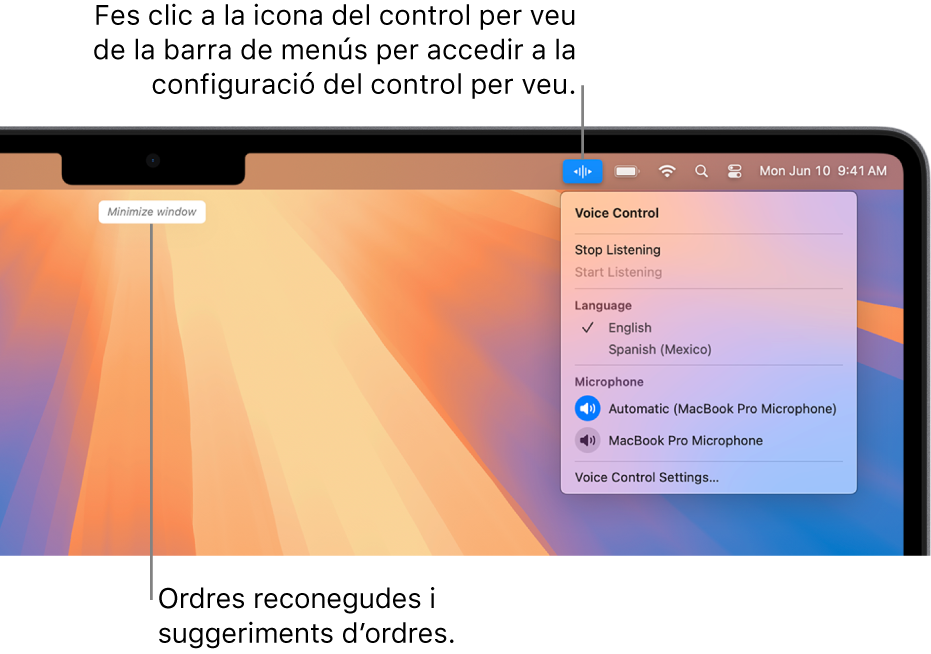
Consell: Pots llegir el tutorial interactiu del control per veu per familiaritzar‑te amb el control per veu i practicar ordres bàsiques. Selecciona el menú Apple 
![]() a la barra lateral, fes clic a “Control per veu” (potser hauràs de desplaçar‑te cap avall) i fes clic a “Obre el tutorial”.
a la barra lateral, fes clic a “Control per veu” (potser hauràs de desplaçar‑te cap avall) i fes clic a “Obre el tutorial”.
Posar en pausa o reprendre el control per veu
Posa en pausa el control per veu quan no vulguis que les paraules que dius s’interpretin com a ordres o dictat. Reprèn el control per veu quan vulguis que l’ordinador torni a escoltar ordres i el dictat.
![]() Control per veu: digues “Parar escucha” o “Empezar escucha”.
Control per veu: digues “Parar escucha” o “Empezar escucha”.
Consultar les ordres que pots utilitzar
Mostra una llista de les ordres disponibles, que poden variar en funció de l’app amb què estiguis treballant i de què estiguis fent. Per exemple, mentre escrius un document, pots veure les ordres de format de text.
![]() Control per veu: digues “Mostrar comandos”.
Control per veu: digues “Mostrar comandos”.
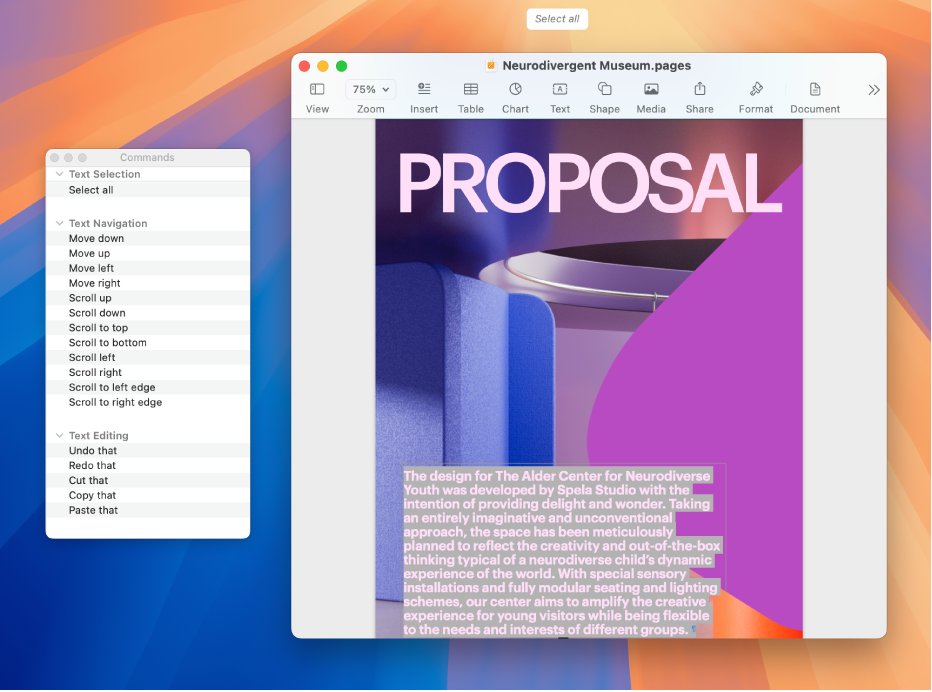
Per explorar la llista d’ordres compatibles i veure exemples de com es fan servir, selecciona el menú Apple 
![]() a la barra lateral, fes clic a la configuració del control per veu a la dreta i, tot seguit, fes clic a “Ordres”. (potser hauràs de desplaçar‑te cap avall).
a la barra lateral, fes clic a la configuració del control per veu a la dreta i, tot seguit, fes clic a “Ordres”. (potser hauràs de desplaçar‑te cap avall).
Etiquetar els ítems de la pantalla
Si no tens clar com anomenar alguna cosa, pots fer que es mostri un nom o un nombre al costat de cada ítem de la pantalla. Aleshores podràs fer servir el nom o el nombre de l’ítem per interactuar‑hi.
![]() Control per veu: digues “Mostrar nombres” o “Mostrar números”.
Control per veu: digues “Mostrar nombres” o “Mostrar números”.
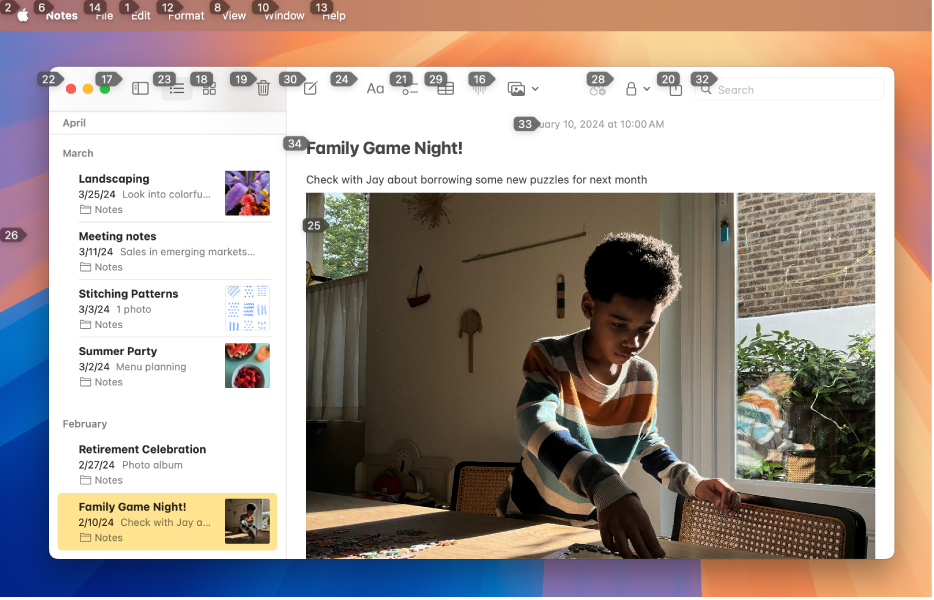
Per interactuar amb un ítem, digues‑ne el nom o el nombre o bé digues una ordre, com ara “Clic”, seguida del nom o nombre de l’ítem.
Digues “Ocultar nombres” o “Ocultar números” per desactivar la superposició.
Mostrar una retícula numerada a la pantalla
Pots fer que sigui més fàcil interactuar amb una àrea concreta de la pantalla superposant‑hi una retícula.
![]() Control per veu: digues “Mostrar retícula”. Per mostrar la retícula només damunt de la finestra activa, digues “Mostrar cuadrícula de ventana”.
Control per veu: digues “Mostrar retícula”. Per mostrar la retícula només damunt de la finestra activa, digues “Mostrar cuadrícula de ventana”.
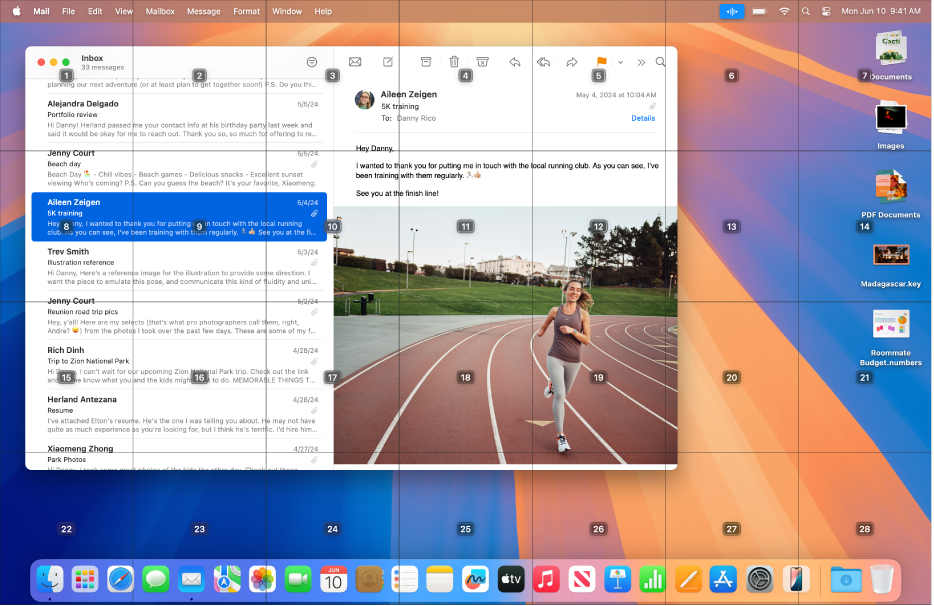
Interactuar amb una ubicació a la retícula: si un número està situat a la ubicació amb la qual vols interactuar, digues una ordre, com ara, “Clic”, i el número de la retícula. La retícula desapareix després de pronunciar l’ordre.
Explorar en profunditat una zona de la retícula: si vols ajustar més la ubicació, digues un número de retícula per mostrar una retícula més detallada en aquesta zona.
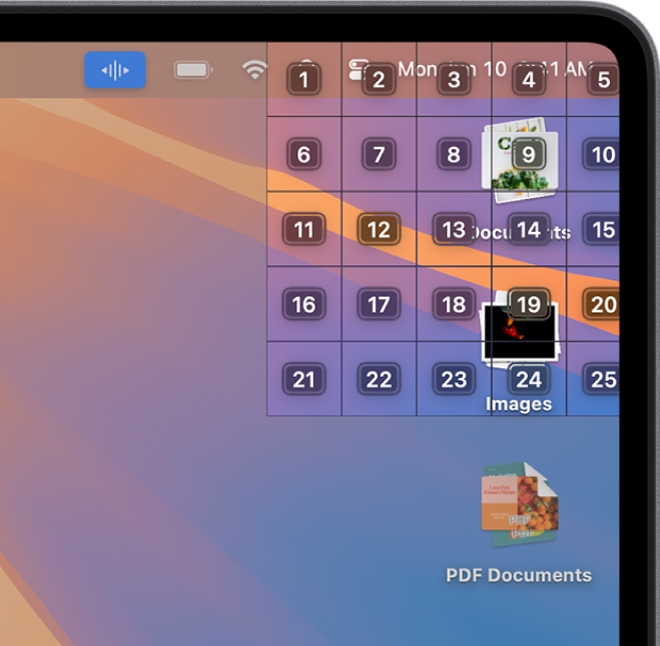
Pots explorar en profunditat diverses vegades. Quan no es pugui explorar una zona amb més profunditat, els números ja no estaran emmarcats i, en dir un número, s’executarà l’ordre “Hacer clic”.
Consell: Quan es mostren noms o nombres d’ítems o una retícula numerada, pots arrossegar i deixar anar un ítem utilitzant els noms o nombres de l’ítem i de la ubicació on vulguis deixar-lo anar. digues “Arrastrar <nom o nombre de l’ítem> a <nom o nombre de la ubicació>”.
Digues “Ocultar cuadrícula” per desactivar la superposició.
Introduir text
Quan treballis en una àrea d’entrada de text, pots dictar paraula per paraula (amb el mode de dictat) o caràcter per caràcter (amb el mode de lletreig). Per evitar introduir per error una ordre de control per veu com a text, fes que el control per veu només respongui a les ordres (amb el mode d'ordres).
En una àrea d'introducció de text amb els ítems de la pantalla etiquetats amb nombres, els nombres apareixen al costat de cada línia de text. Selecciona una línia o una altra secció del text per mostrar un nombre per cada paraula de la selecció, i selecciona una única paraula per mostrar un nombre per cada caràcter de la paraula. Per interactuar amb un ítem de text (com ara una línia o una paraula), digues una ordre, com ara “Eliminar” o “Mayúsculas” seguida del nom o nombre de l’ítem.
Opció | Descripció |
|---|---|
| Dictar paraula per paraula. S’introduiran com a text totes les paraules que diguis que no siguin ordres del control per veu. El mode de dictat està activat per omissió. |
| Dictar caràcter per caràcter. El mode de lletreig és útil quan has d’introduir contrasenyes, adreces web o altres seqüències de caràcters que el mode de dictat no reconeixeria com una paraula. Quan el mode de lletreig està activat, a l’àrea d’entrada de text apareix Per augmentar la precisió a l’hora d’introduir lletres, pots utilitzar el codi de paraules de l’alfabet fonètic de lletres (per exemple, pots dir “Alfa Bravo Charlie” per introduir “abc”). Nota: El mode de lletreig no està disponible en tots els idiomes del control per veu. |
| El control per veu només respon a les ordres. S’ignoraran les paraules i els caràcters que no siguin ordres i no s’introduiran com a text. El mode d’ordre és útil quan has de donar una sèrie d’ordres i no vols que quedin escrites sense voler al camp de text. Quan el mode d’ordre està activat, a l’àrea d’introducció de text apareix |
Les ordres que s’utilitzen per treballar amb textos són compartides entre el mode de dictat i el mode de lletreig. Per exemple, mentre edites text amb el mode de dictat, pots dir “Reemplazar gato con perro”; per fer el mateix amb el mode de lletreig, pots dir “Golf Alfa Tango Oscar con Papa Echo Romeo Romeo Oscar”.
Consell: Al Mac pots veure la llista d’ordres de dictat i d’edició de text que pots utilitzar. Selecciona el menú Apple 
![]() a la barra lateral, fes clic a “Control per veu” (potser hauràs de desplaçar‑te cap avall) i fes clic a “Ordres” Fes clic a l’ordre “Mode de dictat” o a l’ordre “Mode de lletreig” per veure la llista de caràcters que pots introduir i què has de dir per fer‑ho.
a la barra lateral, fes clic a “Control per veu” (potser hauràs de desplaçar‑te cap avall) i fes clic a “Ordres” Fes clic a l’ordre “Mode de dictat” o a l’ordre “Mode de lletreig” per veure la llista de caràcters que pots introduir i què has de dir per fer‑ho.
Utilitzar el control per veu amb el VoiceOver
Per utilitzar el control per veu amb el VoiceOver al Mac, només has de pronunciar una ordre.
![]() Control per veu: Per exemple, digues “VoiceOver rotor”, “VoiceOver leer todo” o “VoiceOver seleccionar primer ítem”.
Control per veu: Per exemple, digues “VoiceOver rotor”, “VoiceOver leer todo” o “VoiceOver seleccionar primer ítem”.
Per veure una llista de les ordres de control per veu que pots utilitzar amb el VoiceOver, selecciona el menú Apple 
![]() a la barra lateral i, després, fes clic a la configuració del control per veu a la dreta (potser hauràs de desplaçar‑te cap avall). Fes clic a “Ordres” i desplaça’t al conjunt d’ordres d’accessibilitat.
a la barra lateral i, després, fes clic a la configuració del control per veu a la dreta (potser hauràs de desplaçar‑te cap avall). Fes clic a “Ordres” i desplaça’t al conjunt d’ordres d’accessibilitat.
Obrir la configuració del control per veu
Consell: Si fas servir el control per veu amb el VoiceOver, prova de fer servir auriculars per garantir que el control per veu només et sent a tu parlant.